显卡控制面板消失了
显卡控制面板消失可能由多种原因导致,可能是显卡驱动未正常安装或损坏,可尝试重新安装或更新驱动;也可能是系统故障,可检查系统设置或进行系统修复来解决该问题。
显卡控制面板消失可能由多种原因导致,以下是一些常见的原因分析及相应的解决方法:

-
驱动程序问题
- 原因:过时、损坏或不兼容的显卡驱动程序可能导致控制面板无法正常显示,系统更新后,原驱动程序可能不再兼容新系统,从而引发此问题。
- 解决方法:访问显卡制造商的官方网站(如NVIDIA、AMD等),下载并安装最新的显卡驱动程序,在安装前,建议先卸载原有的驱动程序,以确保安装过程顺利无残留。
-
服务未启动
- 原因:某些显卡控制面板功能依赖于特定的服务运行,如果这些服务未启动或被禁用,控制面板可能无法正常显示。
- 解决方法:按下
Win + R键,打开“运行”对话框,输入services.msc并回车,打开服务窗口,在服务列表中找到与显卡相关的服务(如NVIDIA Display Service、AMD Graphics Service等),确保其已启动且设置为自动启动。
-
文件损坏或丢失
- 原因:系统文件损坏或丢失,包括与显卡控制面板相关的文件,也可能导致控制面板无法显示。
- 解决方法:使用系统自带的文件检查工具(如SFC/SCANNOW)扫描并修复损坏的系统文件,如果问题依旧存在,考虑使用备份恢复或重新安装操作系统。
-
第三方软件冲突

- 原因:某些第三方软件可能与显卡控制面板产生冲突,导致其无法正常显示。
- 解决方法:尝试关闭或卸载可能与显卡控制面板冲突的第三方软件,然后重新启动计算机并查看问题是否解决。
-
注册表项缺失或错误
- 原因:注册表是Windows系统的核心数据库,其中包含了与显卡控制面板相关的配置信息,如果注册表项缺失或错误,控制面板可能无法正常加载。
- 解决方法:对于有一定电脑操作经验的用户,可以尝试手动编辑注册表来修复问题,但请注意,修改注册表具有一定风险,务必谨慎操作,建议在修改前备份注册表以防万一。
-
显卡硬件故障
- 原因:虽然较少见,但显卡硬件本身的故障也可能导致控制面板无法显示,显卡过热、显存损坏等问题都可能影响控制面板的正常加载。
- 解决方法:如果怀疑显卡硬件故障,建议联系专业维修人员进行检查和维修。
除了上述针对显卡控制面板消失问题的直接解决方法外,用户还应定期对计算机进行维护和优化,以预防类似问题的发生,定期清理系统垃圾、更新系统补丁、检查硬件健康状态等。
相关问答FAQs
-
问:我已经尝试了上述所有方法,但显卡控制面板仍然无法显示,该怎么办? 答:如果以上方法都无法解决问题,建议联系显卡制造商的技术支持团队或专业的计算机维修人员寻求帮助,他们可以提供更专业的诊断和解决方案。

-
问:我担心修改注册表会有风险,有没有其他方法可以替代修改注册表来修复显卡控制面板消失的问题? 答:是的,您可以尝试使用系统还原功能将计算机恢复到之前正常工作的状态,还可以考虑使用第三方系统优化工具来扫描并修复可能的系统问题,但这些方法并非万能,如果问题依然存在,可能需要进一步检查硬件或寻求专业帮助。
版权声明:本文由 芯智百科 发布,如需转载请注明出处。






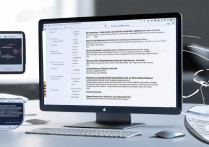
 冀ICP备2021017634号-12
冀ICP备2021017634号-12
 冀公网安备13062802000114号
冀公网安备13062802000114号